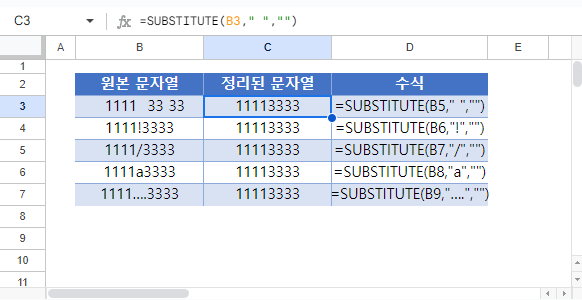수식 – 원하지 않는 문자 제거 – Excel
Last updated on 8월 16, 2023
이 튜토리얼에서는 Excel의 셀에서 원하지 않는 문자를 제거하는 방법을 보여드립니다.
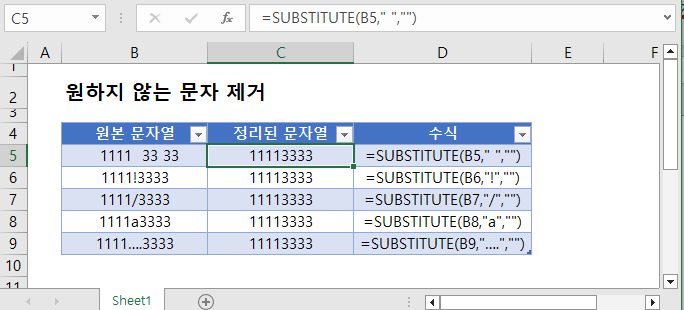
원하지 않는 문자 제거
셀에서 원하지 않는 문자를 제거하려면 SUBSTITUTE 함수를 사용하여 원하지 않는 문자를 빈 텍스트(“”)로 바꾸면 됩니다. 여기서는 셀에서 모든 공백을 제거합니다.
=SUBSTITUTE(B3," ","")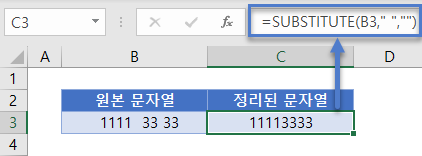
이 예에서는 느낌표(!)를 대체합니다.
=SUBSTITUTE(B3,"!","")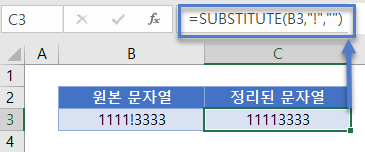
중첩된 SUBSTITUTE 함수
위의 예시와 같이 SUBSTITUTE 함수를 사용하면 한 번에 하나의 텍스트 문자열(또는 문자)만 제거할 수 있습니다. 그러나 SUBSTITUTE 함수를 중첩하여 원하지 않는 여러 문자를 한 번에 제거할 수 있습니다.
=SUBSTITUTE(SUBSTITUTE(B3,"#","-"),"--","-")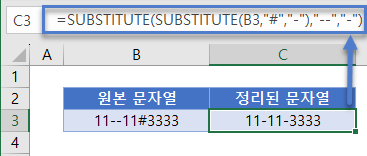
이 예는 파운드 기호 “#” 또는 이중 대시 “–“를 제거하고 단일 대시 “-“로 대체합니다.
Google 스프레드시트에서 원하지 않는 문자 제거하기
이 수식은 Excel에서와 마찬가지로 Google 스프레드시트에서도 똑같이 작동합니다.